Windows 10 通知中心简介
通知功能一直是 Windows 操作系统不可或缺的一部分。在 Windows 8 之前,Windows 的通知系统与 OS X 甚至智能手机上的通知相比,功能较为落后。Windows 10 对此进行了大幅改进,现在您可以集中在一个弹出面板中查看所有收到的通知。用户可以针对每个应用程序分别关闭或静音通知,也可以将所有通知暂时静音。这些通知是交互式的;例如,当您保存新文件或下载应用程序时,点击相应的通知即可打开文件或启动应用程序。以下是 Windows 10 全新通知中心的主要功能简介。
通知中心可以通过两种方式访问:一是通过超级按钮栏,二是直接从任务栏访问。 从超级按钮栏访问时,不会打开完整的通知面板,而是仅允许您将通知静音 1 小时、3 小时或 8 小时。要通过任务栏中的通知中心图标实现相同的静音操作,请右键单击该图标,选择“隐藏通知”,然后选择三个静音选项之一。
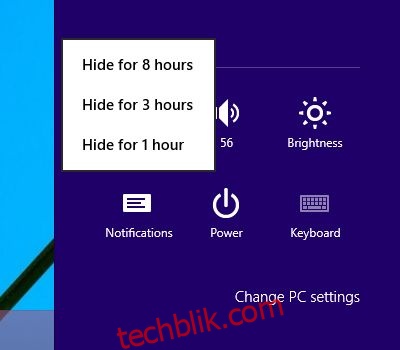
当您收到新通知时,任务栏中的通知中心图标会以蓝色突出显示,并带有一个小星号标记。 点击该图标将打开通知面板,并取消蓝色突出显示。 当没有新通知时,任务栏上的图标则显示为一个简单的矩形。

通知中心面板中的通知按照时间顺序排列。 在 Windows 10 技术预览版中,点击这些通知有时会导致服务无法找到文件的错误。 将鼠标光标悬停在通知上,右上角会出现一个小的关闭按钮,单击它即可关闭该通知。 若要清除所有通知,请单击最顶部的“全部清除”按钮。
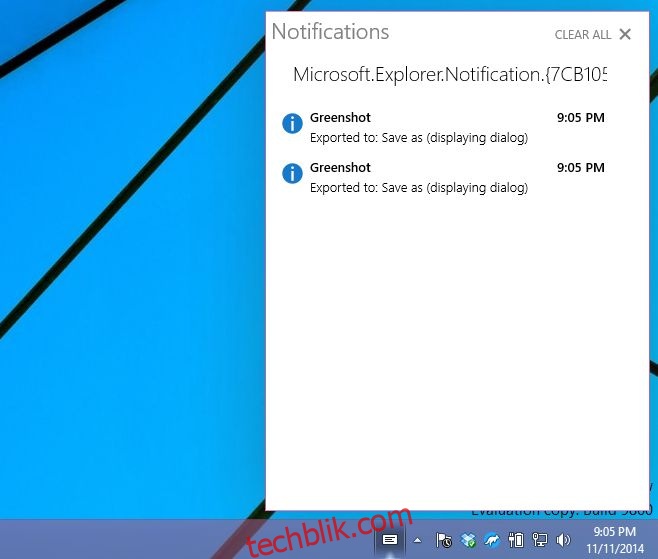
在较早的技术预览版本中,通知中心需要手动启用。 而在 build 9860 版本中,通知中心默认启用,您可以直接从任务栏轻松访问它。 虽然目前此功能存在一些问题,例如通知无法进行交互操作,您无法回复消息或通过通知接听 Skype 来电,但我们希望最终版本能够更加完善,并提供更加灵活的自定义静音选项。